Canva là một nền tảng thiết kế đồ họa trực tuyến được hàng triệu người trên toàn thế giới sử dụng mỗi ngày. Tuy nhiên, không ít lần người dùng gặp phải các lỗi gây gián đoạn quá trình sử dụng. Trong đó, Canva bị lỗi là vấn đề phổ biến, đặc biệt là lỗi 503, lỗi font, không thể tải xuống hay không chia sẻ được thiết kế. Trong bài viết này, chúng tôi sẽ giúp bạn tìm hiểu nguyên nhân, cách sửa nhanh chóng và các mẹo sử dụng hiệu quả khi Canva gặp trục trặc.
Lỗi 503 – Khi máy chủ Canva bị quá tải hoặc bảo trì
Một trong những sự cố thường gặp nhất khiến Canva bị lỗi không vào được chính là mã lỗi 503. Đây là dấu hiệu cho thấy dịch vụ đang tạm thời không khả dụng.
Nguyên nhân có thể bao gồm:

- Máy chủ của Canva đang bảo trì hoặc gặp sự cố kỹ thuật.
- Kết nối internet của bạn không ổn định.
- Bộ nhớ đệm trình duyệt bị đầy hoặc gây xung đột.
Giải pháp khắc phục:
- Kiểm tra internet: Đảm bảo kết nối mạng mạnh và ổn định.
- Xóa cache trình duyệt: Dọn dẹp lịch sử duyệt web, cookie, dữ liệu tạm.
- Thử lại sau vài phút: Đôi khi lỗi chỉ là tạm thời.
- Đổi VPN hoặc dùng mạng khác: Nếu nguyên nhân đến từ phía ISP, hãy thử kết nối mạng khác.
Lưu ý: Với các thiết kế có nhiều thành phần như video hoặc ảnh động, hãy giới hạn mỗi bản vẽ dưới 300 đối tượng và không quá 50 video/GIF để tránh Canva bị quá tải.
Canva bị lỗi font chữ
Lỗi phông chữ thường xảy ra khi bạn tải lên font không tương thích hoặc trình duyệt không hỗ trợ hiển thị đầy đủ.
Cách xử lý nhanh:
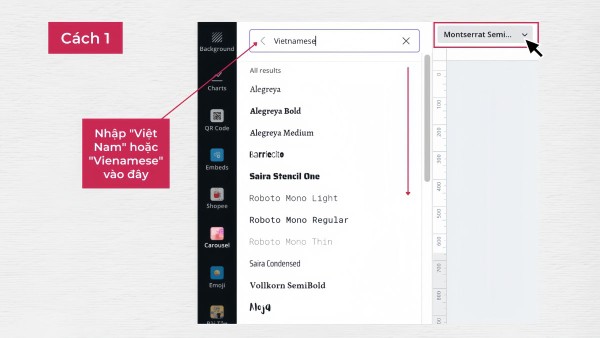
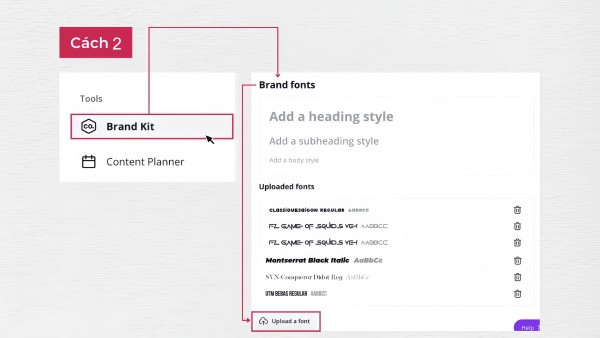
- Phương pháp 1: Khi chọn font, hãy gõ từ “Tiếng Việt” hoặc “Vietnamese” (tùy ngôn ngữ bạn dùng). Canva sẽ lọc ra các kiểu chữ hỗ trợ tốt tiếng Việt.
- Phương pháp 2: Vào phần Brand Kit → Brand fonts → chọn Upload a font. Sau đó, tải lên file font Việt hóa (.otf hoặc .ttf) đã chuẩn bị sẵn.
Lỗi máy chủ khiến Canva không hoạt động trơn tru
Thêm một trường hợp nghiêm trọng là Canva bị lỗi máy chủ. Vấn đề này không phụ thuộc vào thiết bị của bạn mà bắt nguồn từ phía hệ thống của Canva.
Khắc phục nhanh:
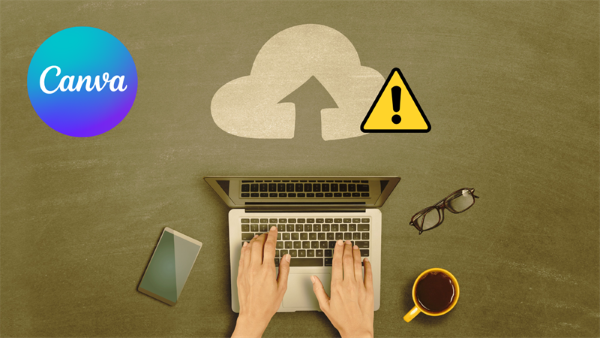
- Chuyển sang kết nối internet có dây để đảm bảo tốc độ truyền tải.
- Thay đổi DNS Server sang 208.66.222.220 hoặc 8.8.8.8 để tối ưu truy cập.
- Kiểm tra trạng thái hoạt động của Canva tại trang https://www.canvastatus.com
Xử lý tình trạng Canva không tải file được
Bạn đang hoàn tất thiết kế quan trọng nhưng Canva lại gặp trục trặc trong quá trình tải file? Việc Canva bị lỗi không tải được thường do:
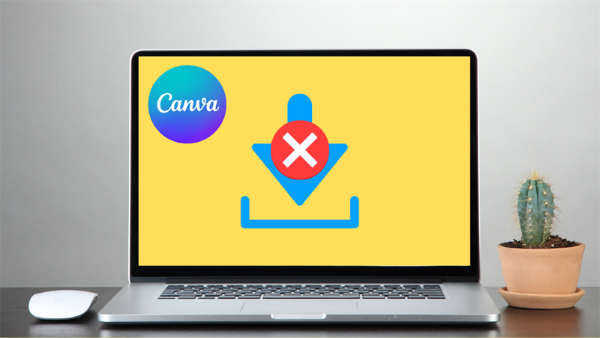
- Kết nối internet chập chờn.
- File thiết kế quá nặng hoặc không tương thích định dạng.
- Sự cố máy chủ Canva.
Hướng dẫn khắc phục:
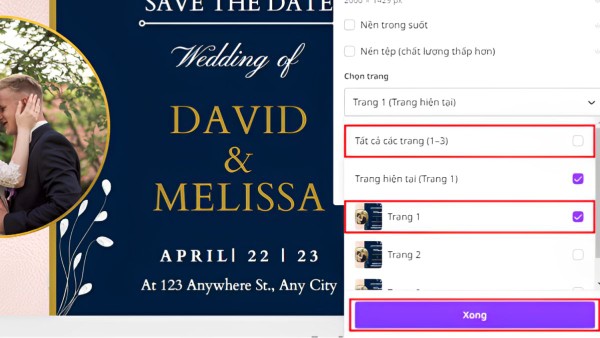
- Chuyển sang khu vực có sóng mạnh hơn hoặc đổi mạng Wi-Fi.
- Sử dụng thiết bị khác để xác định xem lỗi có phải do máy hiện tại.
- Tải từng phần: Trên giao diện thiết kế → Nhấn Chia sẻ → Tải xuống → chọn từng trang rồi tải lần lượt.
- Giảm kích thước file: Trong mục tải xuống, kéo thanh kích thước xuống thấp nhất để dễ tải hơn.
Canva không lưu được thiết kế
Một tình huống gây khó chịu khác là khi Canva không chỉnh sửa được hoặc không thể lưu bản vẽ. Vấn đề này có thể đến từ:
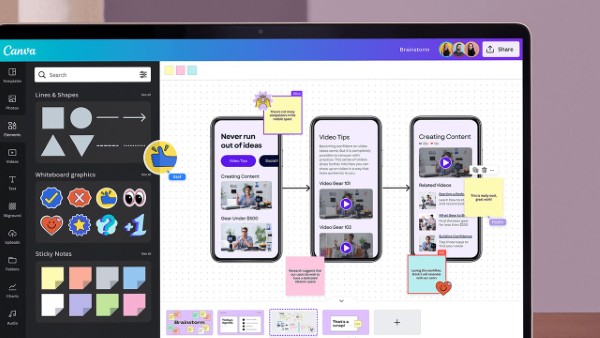
- Tài khoản người dùng đang gặp sự cố.
- File thiết kế chứa quá nhiều đối tượng.
- Trình duyệt không tương thích hoặc bộ nhớ đệm đầy.
Giải pháp xử lý:
- Kiểm tra đường truyền mạng.
- Chia nhỏ thiết kế nếu nó quá nặng hoặc chứa nhiều thành phần.
- Đổi trình duyệt khác như Chrome, Firefox, Edge hoặc Safari.
- Xóa cache & cookies: Vào phần Cài đặt trình duyệt để dọn dẹp.
- Xác minh tình trạng tài khoản và liên hệ đội ngũ hỗ trợ nếu cần.
Hình ảnh không hiển thị trên Canva
Không ít người dùng phản ánh rằng hình ảnh không hiển thị khi đang thiết kế trên Canva. Nguyên nhân có thể đến từ:
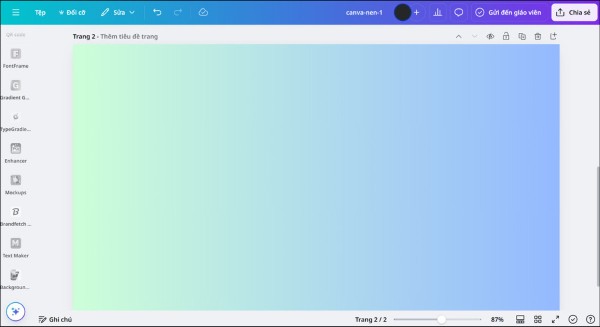
- File ảnh quá lớn hoặc sai định dạng.
- Kết nối internet kém.
- Trình duyệt không tương thích hoặc bộ nhớ cache đầy.
Một số cách khắc phục nhanh:
- Chuyển đổi định dạng ảnh sang PNG hoặc JPG.
- Thử mạng khác hoặc dùng mạng có dây.
- Xóa cache trình duyệt.
- Đổi trình duyệt khác nếu vấn đề vẫn tiếp diễn.
Lỗi chia sẻ file không thể gửi thiết kế cho người khác
Nếu bạn không thể chia sẻ thiết kế trên Canva, có thể là do:
- Tài khoản chưa xác thực hoặc bị giới hạn.
- Bản thiết kế chứa các yếu tố chưa thanh toán.
- Sự cố mạng hoặc lỗi hệ thống từ Canva.
Các cách sửa lỗi:
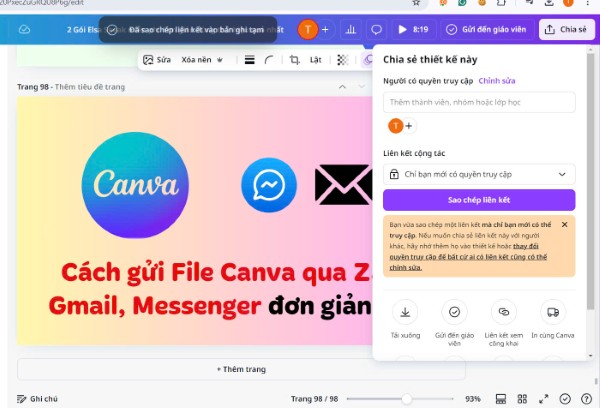
- Kiểm tra kết nối mạng và đảm bảo không bị gián đoạn.
- Đăng xuất rồi đăng nhập lại để reset phiên làm việc.
- Xem trạng thái hệ thống Canva để biết có lỗi diện rộng không.
- Loại bỏ phần tử trả phí hoặc thanh toán đầy đủ.
- Kiểm tra quyền chia sẻ: Chọn đúng người nhận và cấp quyền truy cập phù hợp.
Một số mẹo khác giúp khắc phục sự cố trên Canva
Ngoài những lỗi cụ thể kể trên, bạn có thể áp dụng một số thủ thuật dưới đây để tối ưu hóa trải nghiệm với Canva:
Tắt tiện ích mở rộng
Một số extension trên trình duyệt có thể xung đột với Canva. Hãy vào Cài đặt → Tiện ích rồi vô hiệu hóa các tiện ích không cần thiết.
Đổi máy chủ DNS để tăng tốc kết nối
Bước 1: Mở Settings → Network & Internet
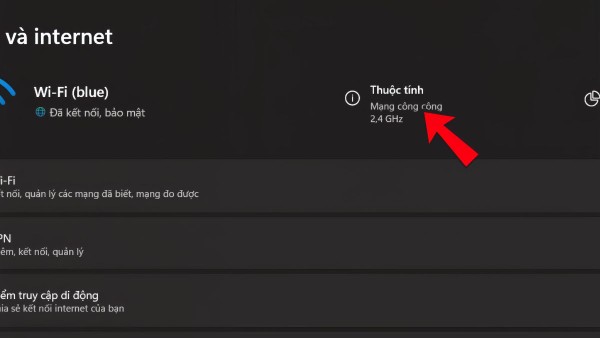
Bước 2: Chọn Properties → Edit DNS settings
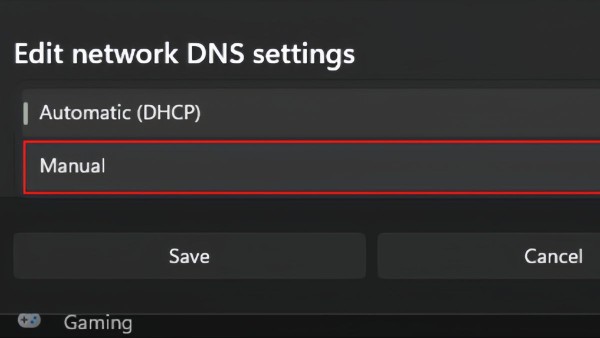
Bước 3: Chuyển sang Manual và nhập địa chỉ như:
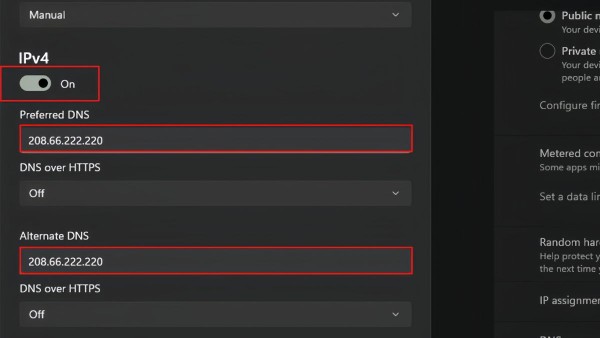
- Preferred DNS: 208.66.222.220
- Alternate DNS: 208.67.220.220
Bước 4: Lưu lại và thử truy cập lại Canva.
Nâng cấp lên Canva Pro
Sử dụng Canva Pro không chỉ mở khóa nhiều tài nguyên hơn mà còn giúp giảm thiểu các lỗi kỹ thuật, hỗ trợ lưu trữ không giới hạn, tùy chỉnh thương hiệu và thay đổi kích thước thiết kế dễ dàng.

Liên hệ bộ phận hỗ trợ Canva
Nếu bạn đã thử tất cả các cách mà lỗi vẫn tiếp diễn, hãy liên hệ trực tiếp với đội ngũ hỗ trợ thông qua:
- Canva Help Center: https://www.canva.com/help/
- Gửi yêu cầu hỗ trợ: Điền form chi tiết mô tả vấn đề.
- Mạng xã hội: Facebook, Twitter của Canva thường phản hồi khá nhanh.
Tổng kết
Việc Canva bị lỗi là điều không thể tránh khỏi khi bạn thường xuyên làm việc với công cụ thiết kế online. Tuy nhiên, với những hướng dẫn và mẹo trong bài viết này, bạn hoàn toàn có thể chủ động xử lý gần như tất cả các sự cố phổ biến nhất. Dù là lỗi không thể truy cập, lỗi máy chủ, không lưu được hay không tải file, bạn đều có giải pháp phù hợp để tiếp tục công việc thiết kế mà không bị gián đoạn. Đừng quên lưu lại bài viết này để sử dụng mỗi khi cần xử lý sự cố trên Canva nhé!
Xem thêm:

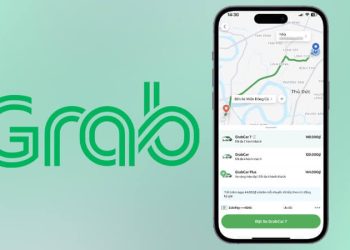
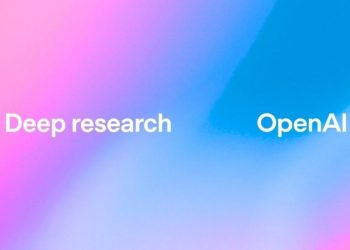









Email của bạn sẽ không được hiển thị công khai. Các trường bắt buộc được đánh dấu *
Tạo bình luận mới